ChatGPT 和 Meta AI 等流行的 AI 工具提供了創建 AI 生成圖像的功能。透過將 Meta AI 功能整合到 WhatsApp 應用程式中,用戶甚至可以透過人工智慧產生 GIF。
雖然這些功能令人印象深刻,但如果我告訴您 Android 鍵盤應用程式可以讓您創建 AI 圖像和迷因呢?由於鍵盤是訊息傳遞的重要工具,因此能夠直接從鍵盤產生 AI 影像可以顯著增強您的體驗。
使用 Microsoft SwiftKey 建立 AI 圖像
最新版本的 Microsoft SwiftKey 允許用戶輕鬆生成 AI 映像。要使用此鍵盤應用程序,您需要一個有效的 Microsoft 帳戶。
如果您對使用 Microsoft SwiftKey 產生 AI 映像感興趣,請按照下面列出的步驟操作。
使用 Microsoft SwiftKey 鍵盤產生 AI 映像的步驟
若要存取 Microsoft SwiftKey 中的 AI 功能,請確保按照以下步驟透過 Google Play 商店更新您的鍵盤應用程式:
1. 導覽至Play 商店上的Microsoft SwiftKey頁面,然後點擊「更新」按鈕。如果您尚未安裝,請按一下「安裝」。
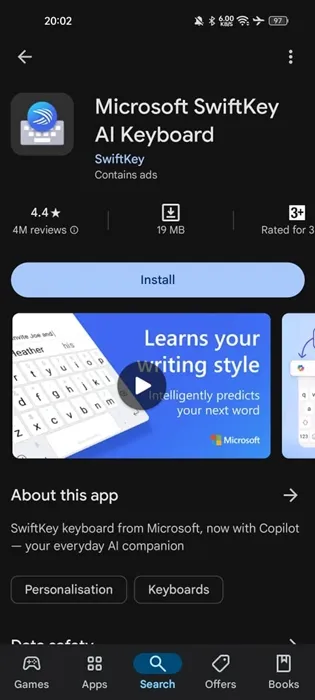
2. 更新完成後,啟動鍵盤應用程式並使用您的 Microsoft 帳戶登入。
3. 打開您想要發送 AI 生成圖像的任何訊息應用程序,然後點擊聊天欄位以調出鍵盤。
4. 當鍵盤出現時,點選右上角的三個點。
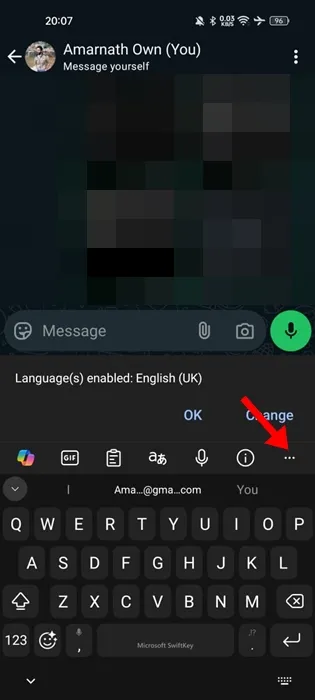
5. 從顯示的選項中,選擇表情符號。
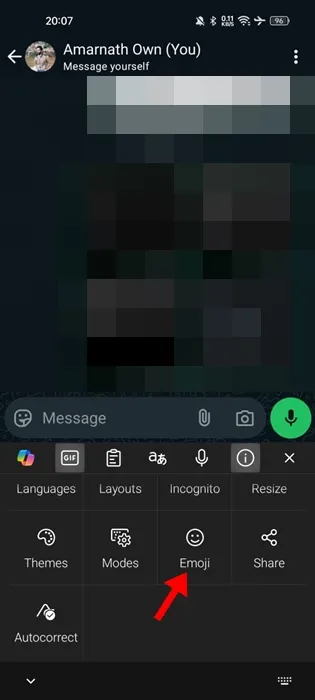
6. 接下來,導覽至設計器標籤。
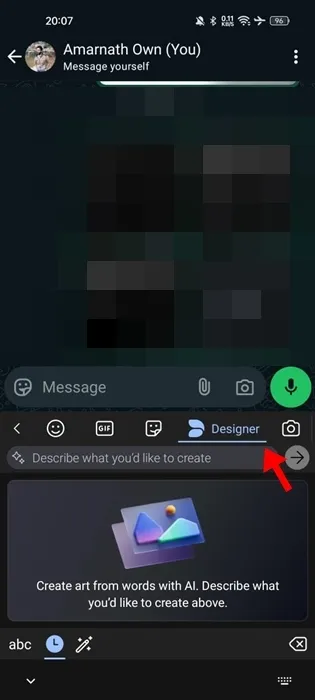
7. 在提供的文字方塊中,輸入描述所需圖像的提示。完成後,按下一步圖示。
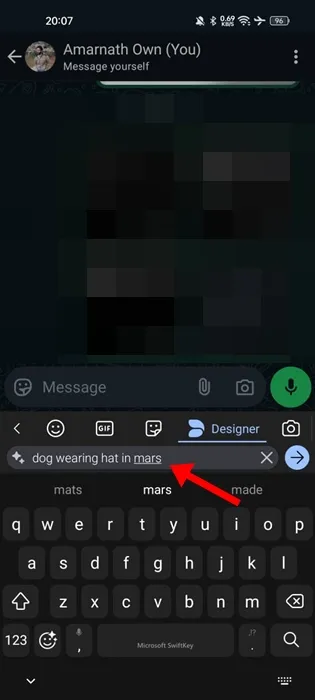
8. 等待鍵盤應用程式根據您的輸入產生多個 AI 影像變體。
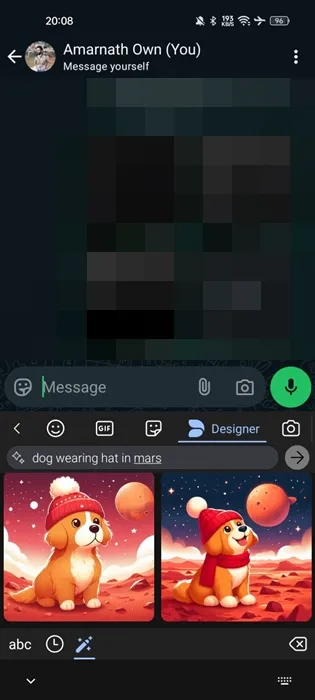
9. 只需點擊您要使用的圖像即可。也可以使用儲存或搜尋圖像的選項。

使用 Microsoft SwiftKey 鍵盤產生迷因
最新版本的 Microsoft SwiftKey 鍵盤還包括 meme 生成功能。若要建立模因,請遵循以下準則:
1. 啟動鍵盤應用程式並點擊右上角的三個點。
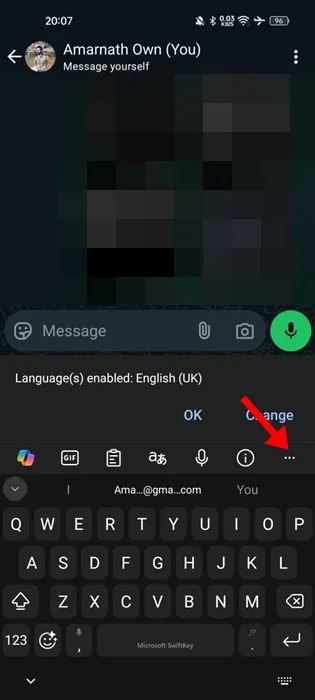
2. 然後,選擇表情符號並切換到迷因部分。
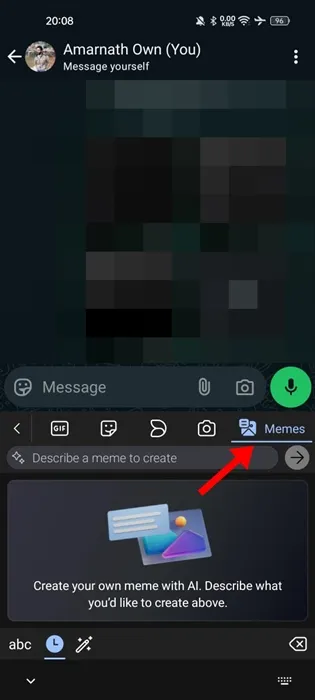
3. 然後,輸入文字提示以產生迷因。
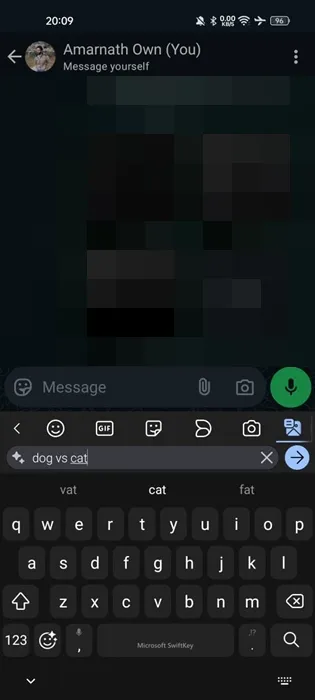
4.表情包產生後,您只需點擊它即可儲存或進行Google搜尋。
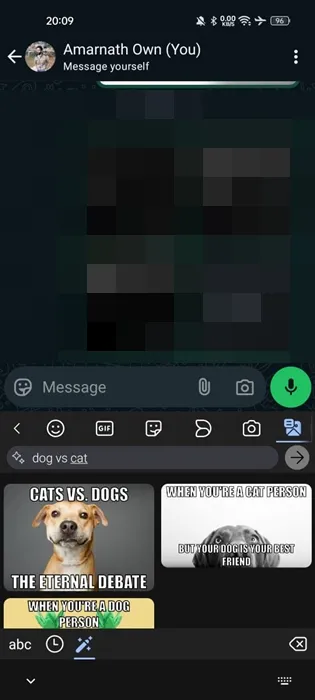
本指南提供有關如何使用 Microsoft SwiftKey 鍵盤建立 AI 映像和迷因的說明。如果您對此主題還有其他疑問,請隨時發表評論。如果您覺得本指南有用,請記得分享給您的朋友!
發佈留言